Mặc dù rất nhiều phiên bản Windows mới ra đời nhưng bạn lại ngần ngại sợ mất đi các phần mềm đang chạy trên hệ điều hành Windows cũ. Bài viết này, Taimienphi.vn sẽ hướng dẫn các bạn chạy các game, phần mềm cũ trên phiên bản Windows mới.
Có thể đa số các phầm mềm hoạt động tốt trên windows 7, 8, 10 nhưng sẽ có một số ứng dụng chương trình chỉ dành riêng cho bản Window cũ như XP. Hay bạn có game vô cùng yêu thích thì thời chạy Window cũ và muốn giữ lại nó khi cài phiên bản mới. Bạn cố gắng cài lại nhưng chỉ nhận được thông báo lỗi do ứng dụng này không tương thích với bản Window mới.
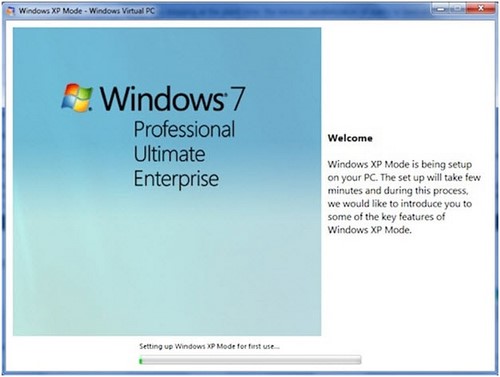
Chạy các phần mềm cũ trên phiên bản Windows mới
Bước 1: Hãy kiểm tra xem bạn đang sử dụng Window bao nhiêu bit.
Với Windows 7, nhấp Start > Computer, chọn Properties.
Trong màn hình Start của Windows 8 chọn Settings > System > System type để biết được nó là bao nhiêu bit.
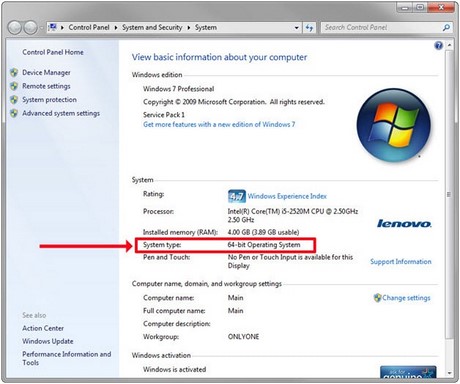
Bước 2: Chế độ compatibility mode
Với phiên bản 32-bit: Bạn bấm chuột phải vào tập tin .exe (hoặc shortcut tới tập tin .exe) và chọn Properties.
Chuyển tới tab Compatibility, tiếp đến tích vào hộp kiểm Run this program in compatibility mode for và chọn một tùy chọn thích hợp. Sau đó thử khởi chạy nó lần nữa.

Với phiên bản 64-bit: Bạn có thể tải về và cài đặt Windows Virtual PC, VMWare Player để chạy phần mềm Windows cũ trong môi trường máy ảo. Hãy tham khảo cách cài đặt VMWare Player để biết thêm chi tiết.
Ngoài ra, nếu bạn đang dùng Windows 10, bạn hãy tham khảo bài viết chạy game cũ trên Windows 10 cũng như các phần mềm cũ để có thể trải nghiệm và sử dụng các game, phần mềm cũ đó trên hệ điều hành mới nhất hiện nay, cách chạy game cũ trên Windows 10 cũng có phần tương tự với cách làm trên Windows 8
https://thuthuat.taimienphi.vn/chay-cac-phan-mem-cu-tren-phien-ban-windows-moi-4718n.aspx
Như vậy là Taimienphi.vn vừa giới thiệu tới bạn cách chạy các phần mềm cũ trên phiên bản Windows mới. Thực chất các phiên bản Windows ngày càng mới và cải thiện được những khuyết điểm trong quá khứ, chính vì thế bạn nên từ bỏ những thói quen mới để dành chỗ cho những thói quen mới tốt hơn. Ngoài ra chúng tôi cũng hướng dẫn khởi động chương trình cùng Windows. Nếu quan tâm mời bạn ghé qua để tham khảo.